오브젝트를 움직이는 방법으로 단축키와 기즈모를 이용하는 방법이 있습니다. 먼저 단축키를 이용하는 방법을 알아보겠습니다.
이동, 회전, 크기의 단축키
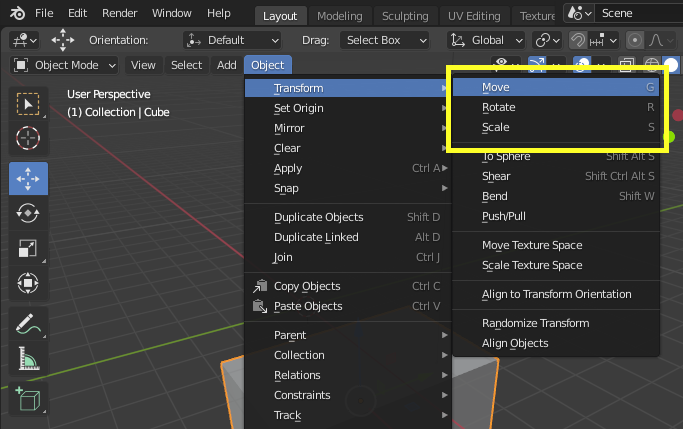
이동, 회전, 크기의 단축키는 3D 뷰포트 상단에 Object > Transfom 메뉴에서 보시면 알 수 있습니다.
- G, 이동(Move) : 오브젝트를 선택하고 G 키를 누른 후 마우스를 이동하면 움직입니다.
- R, 회전(Rotate) : 오브젝트를 선택하고 R 키를 누른 후 오브젝트 주위를 돌면 회전합니다.
- S, 크기(Scale) : 오브젝트를 선택하고 S 키를 누른 후 오브젝트로 가까이가면 작아지고 멀리가면 커집니다.
G 키로 이동 후에 마우스 왼쪽 버튼이나 Enter는 확인, 마우스 오른쪽 버튼이나 ESC는 취소입니다.
회전(R)이나 크기(S)를 변경시킬때는 마우스를 오브젝트에서 조금 떨어져서 하는게 편합니다. 그리고 단축키를 누를 때 마우스가 3D 뷰포트 안에 있어야합니다.
축 제한 주기
축(Axis)이란 말이 나오는 살짝 설명하고 가겠습니다. 수학시간에 배웠던 X, Y 좌표의 축과 같습니다. 3D이니까 여기에 Z축이 추가 되겠죠. 그런데 이 축도 상황에 따라서 여러가지로 사용됩니다. 그 중에 글로벌과 로컬축을 알아야합니다.
- 글로벌(Global) 축 : 월드(World) 축이라고도 하는데요. 3D 뷰포트의 축을 말합니다.
- 로컬(Local) 축 : 로컬이라는 말처럼 오브젝트의 자체 축을 말합니다.
위에 글로벌이 지구라면 로컬은 지구 위에 사물 정도로 설명을 할 수 있게죠.
하나의 축으로만 움직이기
키보드에서 해당하는 각 축을 눌러주면 됩니다.
- 이동할 때 G 키를 누른 후, 이어서 X를 입력하면 안내선이 나오면서 X축으로만 움직입니다. 회전도 마찬가지입니다. R키로 회전을 하다가 X를 누르면 X축, 이어서 Y를 누르면 Y축으로만 회전하게됩니다. S 키로 크기를 변경할때도 마찬가지입니다.
두 축으로만 움직이기
두 축으로만 움직일 수도 있습니다. 두 축으로 움직인다는 것은 한 축만 제외한 나머지 두 축을 의미합니다. 그래서 제외하고 싶은 축을 눌러주면 됩니다. 이때는 Shift와 함께 눌러야 합니다.
- 두 축으로 이동시에는 G 키를 누른 후, Shift X를 눌러 주면 X 축을 제외한 Z, Y 축으로만 움직입니다.
- 회전은 두 축으로만 움직이는 것이 없습니다. 그 대신 R을 두번, RR 이렇게 하면 트랙볼(Trackball)처럼 회전할 수 있습니다.
- 크기를 변경할 때는 S 키를 누른 후, Shift Z를 누르면 Z 축, 즉 위아래로는 크기를 변경되지 않고 앞뒤좌우로만 크키를 변경시킬 수 있습니다.
로컬축으로 움직이기
글로벌(Global) 축

이전에 한 축이나 두 축으로 움직이기를 하면 글로벌 축으로 움직이게 됩니다. 위에서 설명했지만 글로벌 축은 3D 뷰포트의 축이라고 했습니다. 3D 뷰포트의 모눈종이(Grid)같은 곳에 빨강색 선이 X축, 초록색 선이 Y축입니다. 그리고 보이지는 않지만 위아래를 표시하는 파랑색 선이 Z축입니다. 그리고 3D 뷰포트 오른쪽 상단에 보면 글로벌 축을 작은 아이콘으로 보여주는 기즈모가 있습니다. 기즈모의 축 방향이 3D 뷰포트 바닥에 초록색과 빨간색 선의 방향과 같은 것을 알 수 있습니다. 저 기즈모를 드래그하면 화면(3D 뷰포트)도 같이 움직입니다.
참고로 축을 나타내는 기즈모에서 X,Y, Z와 선이 이어진 방향이 양수(+) 방향이고 반대쪽이 음수(-) 방향입니다.
로컬(Local) 축

그럼 로컬축은 어디서 볼 수 있을까요. 여러방법이 있겠지만 기본적으로 오브젝트 자체의 속성에 켤 수 있습니다.

오브젝트를 선택하고 위 아이콘 모양의 오브젝트 프라퍼티스(Object Properties)탭에 들어가서, Viewport Display 패널에 보시면, Axis(축)가 있습니다. 그것을 체크해주시면 보이게 됩니다.

위와 같이 오브젝트의 방향을 표시하는 로컬 축이 보이게 됩니다. 오브젝트를 회전시키면 당연히 오브젝트의 축이 회전하게 됩니다.
로컬축으로 움직이기 단축키

로컬 축으로 움직인다는 것은 위 이미지에서처럼 오브젝트가 회전했을때 그 방향으로 움직이는 것을 말합니다. 즉 오브젝트의 방향으로 오브젝트를 움직이고 싶을때 씁니다. 로컬 축으로 움직이려면 원하는 로컬 축을 두 번 눌러주면 안내선이 나오면서 그 축으로만 움직이게 됩니다.
- G, Y, Y - 이렇게하면 오브젝트의 로컬 Y축 방향으로만 움직입니다.
- R, X, X - 로컬 X축으로만 회전합니다.
- S, Z, Z - 로컬 Z축으로만 크기를 변경합니다.

그럼 이쯤이면 로컬의 두 축으로 움직이는 것도 아시겠죠. G, Shift+Z, Shift+Z - G키를 누른 후, Shift를 계속 누른 상태에서 Z키를 두 번 눌러줍니다. 그럼 로컬 X, Y축으로만 이동하게 됩니다.
숫자를 입력해서 움직이기

G키를 를 누르면 오른 쪽 위에 이동한 거리가 나옵니다. 이 상태에서 수를 입력하면 됩니다. '-'를 입력하면 음수쪽으로 움직입니다.

위 이미지를 보면, G, X, -1을 입력해서 글로벌 X축으로 -1 만큼 이동했습니다.

R, Z, 45를 입력하면 글로벌 Z축으로 45도 회전합니다.

S, X, X, .5를 입력해서 로컬 X축의 크기를 0.5 만큼 줄였습니다.

마지막으로 지금까지 한 단축키를 한 눈에 볼 수 있는 곳이 있습니다. 바로 G키를 누르면 지금까지 한 단축키들이 아래 Status Bar 나옵니다.

Status Bar 가 보이지 않으면 상단에 Window 메뉴에서 Show Status Bar를 체크해주면 됩니다.
'공작실' 카테고리의 다른 글
| Blender 기초 10. 위치, 회전, 크기의 기본값 (0) | 2021.04.06 |
|---|---|
| Blender 기초 9. 기즈모를 이용한 이동, 회전, 크기 (0) | 2021.03.27 |
| Blender 기초 7. 선택 방법 (0) | 2021.03.08 |
| Blender 기초 6. 선택 도구 (0) | 2021.03.07 |
| Blender 기초 5. 헤더(Header) (0) | 2021.03.05 |




댓글